Si të shikoni paraprakisht dokumentin tuaj Word 2013 përpara printimit

Zbuloni se si të shikoni paraprakisht dokumentin tuaj Word 2013 përpara printimit për të shmangur surprizat e pakëndshme.
Puna me komente në Excel 2011 për Mac është e lehtë me grupin e komenteve në skedën Rishikimi nga Office 2011 për Mac Ribbon. Në seksionet e mëposhtme, mund të mësoni se si të shtoni, modifikoni dhe fshini një koment në Excel, si dhe si të ndryshoni pamjen e një komenti.
Mund të shtoni lehtësisht komente në një fletë pune, pa përmbajtje shqetësuese ose formatim, duke përdorur veçorinë e komenteve të reja të Excel-it.
Për të futur një koment, ndiqni këto hapa:
Zgjidhni një qelizë dhe zgjidhni Fut → Koment i ri ose shkoni te skeda Rishikimi i shiritit dhe klikoni butonin I ri në grupin e komenteve.
Shkruani komentin tuaj në kutinë e tekstit.
Klikoni jashtë kutisë së tekstit kur të përfundoni së shkruari.
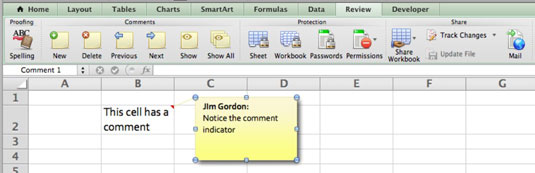
Këtu janë mënyrat për të parë një koment:
Zhvendosni miun mbi një qelizë që përmban një koment për ta shfaqur atë.
Zgjidhni një qelizë, shkoni te grupi i komenteve në skedën Rishikimi dhe klikoni Shfaq për ta bërë një koment të qëndrueshëm. Klikimi Shfaq për herë të dytë fsheh komentin.
Klikoni butonin Shfaq të gjitha në grupin e komenteve për të shfaqur të gjitha komentet në fletën e punës. Duke klikuar "Shfaq të gjitha" për herë të dytë fsheh të gjitha komentet.
Për të modifikuar një koment, ndiqni këto hapa:
Zgjidhni një qelizë që përmban treguesin e komentit me trekëndësh të kuq.
Zgjidhni Fut → Ndrysho komentin. Përndryshe, zgjidhni skedën Rishikimi i shiritit, shkoni te grupi i komenteve dhe klikoni E re.
Klikoni në kutinë e komenteve dhe më pas bëni modifikimet tuaja.
Klikoni kudo jashtë kutisë së komenteve.
Ju mund ta konsideroni këtë veçori pak më të lartë, por mund të formatoni kutitë e komenteve në një shkallë të pabesueshme. Ja se si të formatoni një kuti komentesh:
Zgjidhni një qelizë që përmban treguesin e komentit me trekëndësh të kuq.
Zgjidhni Fut → Ndrysho komentin. Përndryshe, zgjidhni skedën Rishikimi i shiritit, shkoni te grupi i komenteve dhe klikoni E re.
Nëse jeni gati për një sfidë, klikoni dy herë në kufirin e kutisë së komenteve. Ose merrni rrugën e thjeshtë dhe zgjidhni Format→ Koment.
Bëni ndryshimet që dëshironi në dialogun Formati i komentit dhe klikoni OK për të parë ndryshimet tuaja.
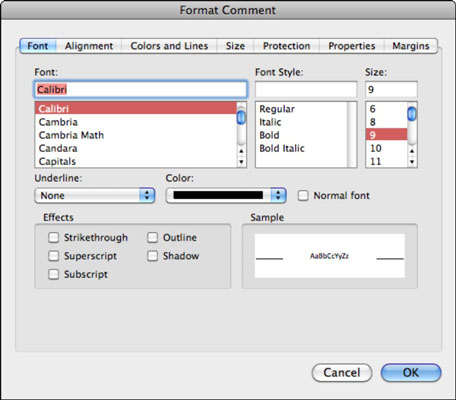
Kalimi nga një koment në tjetrin është i shpejtë duke përdorur skedën Rishikimi i Shiritit. Në skedën Rishikimi i shiritit, shkoni te grupi i komenteve dhe klikoni ose Komenti tjetër ose Komenti i mëparshëm për të bërë lëvizjen tuaj.
Ju mund të hiqni një koment nga një qelizë aq lehtë sa mund të futni një koment. Zgjidhni qelizën që përmban një koment dhe më pas shkoni te grupi i komenteve të skedës Rishikimi dhe klikoni Fshi. Mund të zgjidhni gjithashtu Edit → Pastro → Komentet.
Zbuloni se si të shikoni paraprakisht dokumentin tuaj Word 2013 përpara printimit për të shmangur surprizat e pakëndshme.
Mëso si të krijoni lista të numëruara automatikisht në Word 2007 duke përdorur butonat List dhe Numërimi në Ribbon. Ndihmoni veten të organizoni informacionin tuaj më mirë.
Mësoni se si të krijoni një tabelë në PowerPoint 2007 me hapa të thjeshtë. Tabelat janë ideale për organizimin e informacionit në mënyrë vizuale.
Mësoni si të dërgoni me email një prezantim në PowerPoint 2007 lehtësisht nëpërmjet këtyre hapave të thjeshtë. Ndani prezantimet me kolegët tuaj në pak minuta.
Ndonjëherë ju nevojitet Outlook 2013 për t'ju kujtuar datat e rëndësishme ose aktivitetet vijuese. Ju mund të përdorni flamuj, për shembull, për t'ju kujtuar të telefononi dikë javën e ardhshme. Mënyra më e mirë për të ndihmuar veten të mbani mend është të shënoni emrin e atij personi në listën e Kontakteve. Një kujtesë do të shfaqet në kalendarin tuaj. Kontaktet nuk janë […]
Çdo aspekt i paraqitjes së një tabele mund të formatohet në Word në Office 2011 për Mac. Ju mund të aplikoni stile që bashkojnë qelizat së bashku për të formuar qeliza më të mëdha, për t'i shkrirë ato, për të ndryshuar ngjyrat e kufirit, për të krijuar hije të qelizave dhe më shumë. Zbatimi i një stili tabele nga Office 2011 për Mac Ribbon Skeda Tabelat e Ribbon […]
Kur përdorni Word në Office 2011 për Mac, mund të aplikoni stilet e tabelave për të ndryshuar pamjen e qelizave. Nëse nuk mund të gjeni një ekzistues që plotëson nevojat tuaja, mund të krijoni stile të reja tabele nga dialogu Style. Merrni këto hapa: Në Word 2011 për Mac, zgjidhni Format→Style. Hapet dialogu Stil. Kliko […]
Kur përdorni Office 2011 për Mac, së shpejti do të zbuloni se Word 2011 mund të hapë faqet e internetit që keni ruajtur nga shfletuesi juaj i uebit. Nëse një faqe interneti përmban një tabelë HTML (HyperText Markup Language), ju mund të përdorni veçoritë e Tabela të Word-it. Mund ta keni më të lehtë të kopjoni vetëm pjesën e tabelës së faqes në internet […]
Edhe pse në të vërtetë nuk mund të krijoni temat tuaja nga e para, Word 2007 ofron shumë tema të integruara që mund t'i modifikoni për t'iu përshtatur nevojave tuaja. Një gamë e gjerë temash ju mundëson të përzieni dhe përputhni fontet, ngjyrat dhe efektet e formatimit të ndryshëm për të krijuar personalizimin tuaj.
Ju mund të modifikoni një temë të integruar ose të personalizuar në Word 2007 për t'iu përshtatur nevojave tuaja. Mund të përzieni dhe përputhni shkronja, ngjyra dhe efekte të ndryshme për të krijuar pamjen që dëshironi.






